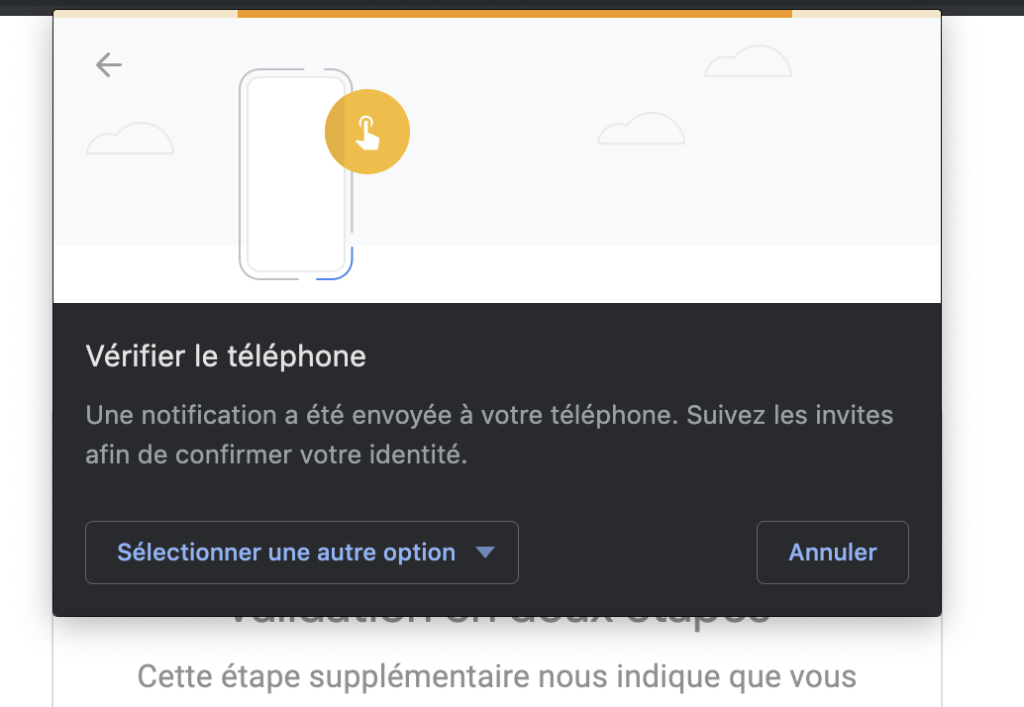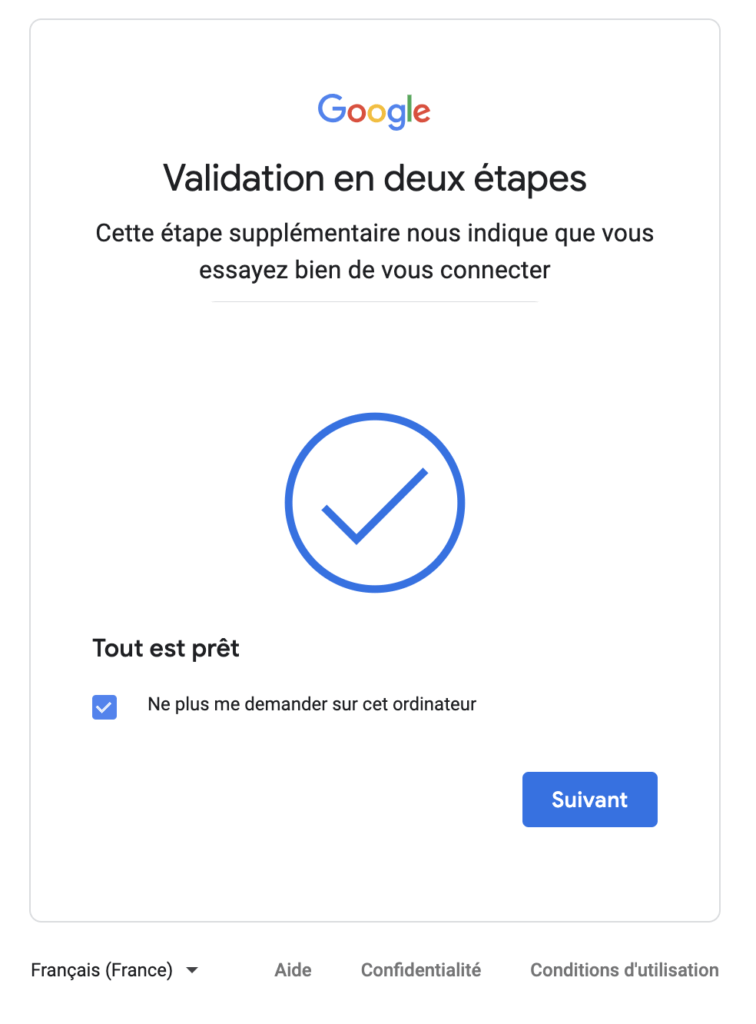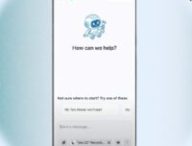On ne le répétera jamais assez : la double authentification devrait être devenue une habitude d’hygiène numérique. Elle permet de protéger un compte au-delà du mot de passe en ajoutant une barrière à l’entrée que seul l’utilisateur est censé posséder. Et si la double authentification (ou authentification en deux étapes) la plus courante est d’envoyer un SMS au numéro de téléphone lié au compte, les clefs USB de sécurité commencent tout juste à se démocratiser. Problème : il faut acheter une clef. Solution de Google : votre smartphone Android (à partir d’Android 7.0 Nougat) devient une clef.
C’est en effet ce que le géant de Mountain View a annoncé le 10 avril lors de sa conférence annuelle sur le Cloud, quelques mois après avoir proposé ses propres clefs au standard de sécurité FIDO. Le projet Titan a donc accouché d’une nouvelle méthode d’authentification sécurisée. Si Google a annoncé une disponibilité pour les comptes personnels et pour les comptes business (G Suite), seule la version G Suite a fonctionné lors de nos tests. La configuration en elle-même est très simple.
- Ajoutez votre compte Google à votre smartphone Android
- Ouvrez Google Chrome (n’importe quel système d’exploitation) et ajoutez votre compte
- Activez le Bluetooth sur votre smartphone et sur l’ordinateur sur lequel vous voulez vous connecter
- Allez sur https://myaccount.google.com/security sur votre smartphone et touchez Validation en deux étapes.
- Dans les options pour ajouter une clef, vous trouverez normalement une liste de smartphones compatibles. Il suffit alors d’en choisir un.
Après avoir fait cela, quand vous chercherez à vous connecter à votre compte Google sur depuis un navigateur Chrome, une popup vous laissera la possibilité d’utiliser votre smartphone comme tiers de confiance pour la validation en deux étapes. Une popup apparaîtra sur votre smartphone Android et vous pourrez valider la connexion. Il faut que le smartphone soit à proximité de l’appareil sur lequel vous souhaitez vous connecter. Et voilà.
Nous vous conseillons bien entendu d’enregistrer au moins une deuxième méthode de validation en deux étapes, au cas où vous perdriez votre smartphone.
+ rapide, + pratique, + exclusif
Zéro publicité, fonctions avancées de lecture, articles résumés par l'I.A, contenus exclusifs et plus encore.
Découvrez les nombreux avantages de Numerama+.
Vous avez lu 0 articles sur Numerama ce mois-ci
Tout le monde n'a pas les moyens de payer pour l'information.
C'est pourquoi nous maintenons notre journalisme ouvert à tous.
Mais si vous le pouvez,
voici trois bonnes raisons de soutenir notre travail :
- 1 Numerama+ contribue à offrir une expérience gratuite à tous les lecteurs de Numerama.
- 2 Vous profiterez d'une lecture sans publicité, de nombreuses fonctions avancées de lecture et des contenus exclusifs.
- 3 Aider Numerama dans sa mission : comprendre le présent pour anticiper l'avenir.
Si vous croyez en un web gratuit et à une information de qualité accessible au plus grand nombre, rejoignez Numerama+.

Toute l'actu tech en un clin d'œil
Ajoutez Numerama à votre écran d'accueil et restez connectés au futur !

Tous nos articles sont aussi sur notre profil Google : suivez-nous pour ne rien manquer !